I servizi di Desktop remoto sono attualmente occupati per un utente [Correzione]
![I servizi di Desktop remoto sono attualmente occupati per un utente [Correzione]](https://cdn.thewindowsclub.blog/wp-content/uploads/2023/07/remote-desktop-services-is-currently-busy-for-one-user-1-640x350.webp)
Durante la connessione a un server Windows in remoto, se ricevi l’errore Servizi desktop remoto è attualmente occupato , ecco cosa puoi fare per eliminare questo problema. Questo problema appare principalmente quando ci sono alcuni problemi con la memoria del server RDSH. Poiché potrebbero esserci altri motivi, abbiamo elencato alcune altre cause insieme alle soluzioni per la risoluzione di questo problema.
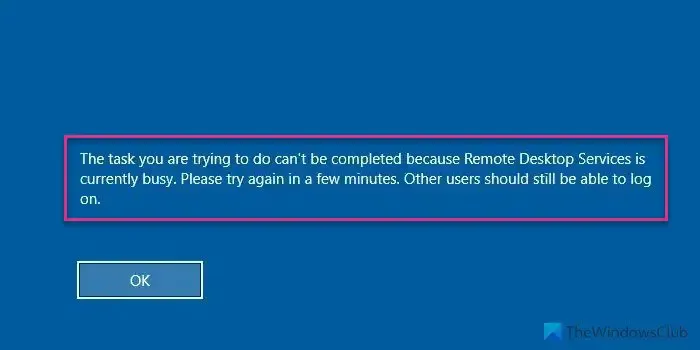
L’intero messaggio di errore dice qualcosa del genere:
L’attività che stai tentando di eseguire non può essere completata perché Servizi Desktop remoto è attualmente occupato. Riprova tra qualche minuto. Gli altri utenti dovrebbero essere ancora in grado di accedere.
I servizi di Desktop remoto sono attualmente occupati per un utente
Per correggere l’attività che stai tentando di eseguire non può essere completata perché Servizi Desktop remoto è attualmente un errore occupato, segui queste soluzioni:
- Riavvia i Servizi Desktop remoto
- Installa KB4093114
- Specifica il server licenze Desktop remoto
- Disattiva l’impostazione Limita il numero di connessioni
Per saperne di più su questi suggerimenti e trucchi, continua a leggere.
1] Riavvia i Servizi Desktop remoto
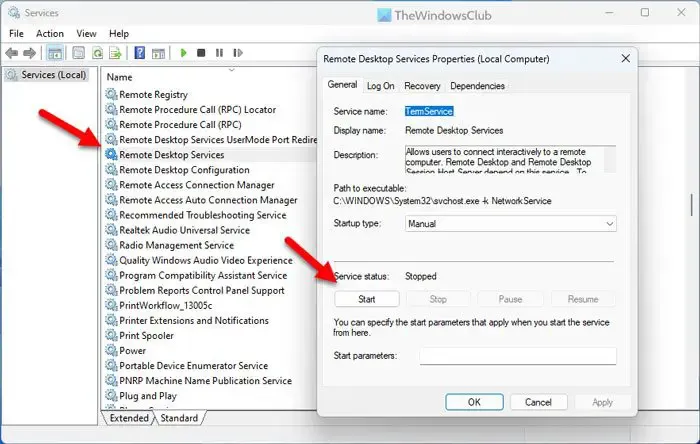
È la prima cosa che devi fare quando ricevi l’errore di cui sopra. Indipendentemente dalla versione di Windows Server in uso, puoi sempre trovare il pannello Servizi per riavviare i Servizi Desktop remoto. Per farlo, segui questi passaggi:
- Cerca i servizi nella casella di ricerca della barra delle applicazioni.
- Fare clic sul singolo risultato della ricerca.
- Fare doppio clic su Servizi Desktop remoto .
- Fare clic sul pulsante Interrompi .
- Fare clic sul pulsante Avvia .
- Fare clic sul pulsante OK .
Successivamente, controlla se risolve il problema o meno.
2] Installa KB4093114
Se non aggiorni Windows Server da molto tempo, è molto probabile che si verifichi questo problema. Per tua informazione, Microsoft ha già riconosciuto questo errore e ha lanciato un aggiornamento molto tempo fa. Puoi visitare il sito Web del catalogo di Microsoft Update e scaricare l’aggiornamento KB4093114.
Si spera che l’installazione di questo aggiornamento risolva il problema.
3] Specificare il server licenze Desktop remoto
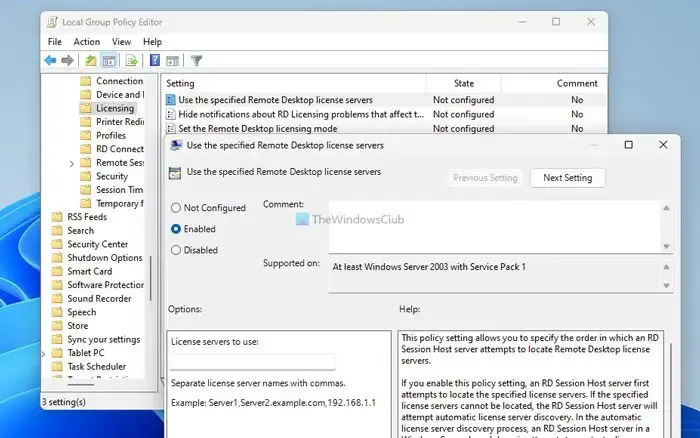
Questa impostazione specifica consente di scegliere un server Host sessione Desktop remoto per individuare il server licenze Desktop remoto. Per impostazione predefinita, questa impostazione è disabilitata nell’Editor Criteri di gruppo locali. Poiché hai riscontrato l’errore sopra menzionato, si consiglia di specificare prima il server di licenza. Per questo, fai quanto segue:
- Premi Win + R > digita gpedit.msc > fai clic sul pulsante OK .
- Andare a questo percorso: Configurazione computer > Modelli amministrativi > Componenti di Windows > Servizi Desktop remoto > Rimuovi host sessione desktop > Licenze
- Fare doppio clic sull’impostazione Utilizza i server licenze Desktop remoto specificati .
- Scegli l’ opzione Abilitato .
- Immettere il server licenze fornito dall’amministratore o dal computer host.
- Fare clic sul pulsante OK .
Se non riesci a trovare il percorso qui, devi andare su questo percorso:
Configurazione computer > Criteri > Modelli di amministrazione > Componenti di Windows > Servizi Desktop remoto > Host sessione Desktop remoto > Licenze
4] Disattiva l’impostazione Limita il numero di connessioni
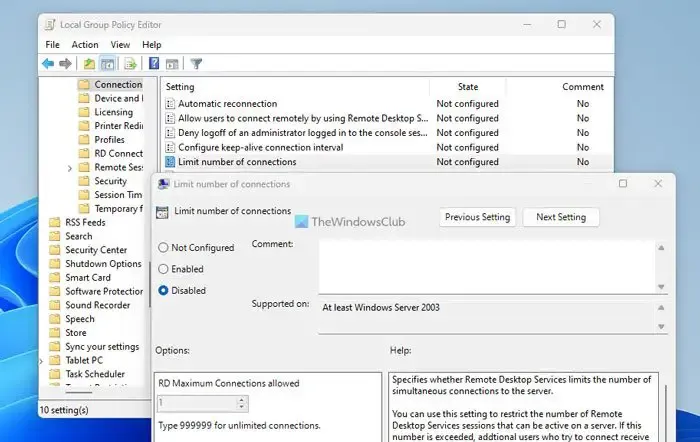
È possibile limitare il numero di connessioni remote con l’aiuto dell’Editor Criteri di gruppo locali. Se hai abilitato questa impostazione in precedenza, potrebbe causare il problema, come detto in precedenza. Pertanto, si consiglia di disabilitare temporaneamente questa impostazione e verificare se risolve il problema o meno. Per questo, fai quanto segue:
- Apri l’Editor Criteri di gruppo locali.
- Passare a questo percorso: Configurazione computer > Modelli amministrativi > Componenti di Windows > Servizi Desktop remoto > Rimuovi host sessione desktop > Connessioni.
- Fare doppio clic sull’impostazione Limita il numero di connessioni .
- Scegli l’ opzione Disabilitato .
- Fare clic sul pulsante OK .
Configurazione computer > Criteri > Modelli di amministrazione > Componenti di Windows > Servizi Desktop remoto > Host sessione Desktop remoto > Connessioni
Come posso risolvere che Servizi Desktop remoto è attualmente occupato?
Per correggere l’errore di Remote Desktop Services è attualmente occupato, è necessario prima risolvere i problemi con la memoria del server RDSH. Tuttavia, puoi anche riavviare il servizio RDP, verificare la licenza dell’host RDS, ecc. Infine, puoi controllare il criterio Limita il numero di connessioni nell’Editor Criteri di gruppo locali.
Come abilito il desktop remoto per un utente specifico?
Per abilitare il desktop remoto per un utente specifico, è necessario aprire le impostazioni Sistema e sicurezza nel Pannello di controllo. Quindi, scegli l’ opzione Consenti connessioni remote a questo computer e fai clic sul pulsante Seleziona utenti . Successivamente, seleziona l’utente in base alle tue esigenze e salva l’impostazione.



Lascia un commento